


No ScanGear (driver do scanner), na guia Modo Avançado (Advanced Mode), clique em  (Brilho/Contraste).
(Brilho/Contraste).
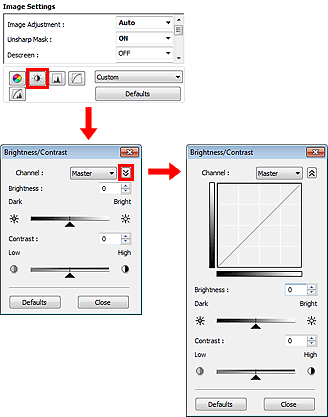
 Nota
NotaClique em  (seta para baixo) para alternar até a exibição detalhada. Clique em
(seta para baixo) para alternar até a exibição detalhada. Clique em  (seta para cima) para retornar à exibição anterior.
(seta para cima) para retornar à exibição anterior.
Clique em Padrões (Defaults) para redefinir os ajustes na janela atual.
Cada ponto de uma imagem é uma mistura de vermelho, verde e azul em várias proporções (gradação). Essas cores podem ser ajustadas individualmente como um "canal".
Mestre (Master)
Ajuste a combinação de vermelho, verde e azul.
Vermelho (Red)
Ajuste o canal vermelho.
Verde (Green)
Ajuste o canal verde.
Azul (Blue)
Ajuste o canal azul.
 Nota
NotaSomente Escala de Cinza (Grayscale) será exibido no Canal (Channel) quando o Modo de Cor (Color Mode) for Escala de Cinza (Grayscale).
Ajuste o brilho da imagem. Mova  (controle deslizante) em Brilho (Brightness) para a esquerda de forma a escurecer a imagem e para a direita de forma a clareá-la. Você também pode inserir um valor (-127 a 127).
(controle deslizante) em Brilho (Brightness) para a esquerda de forma a escurecer a imagem e para a direita de forma a clareá-la. Você também pode inserir um valor (-127 a 127).
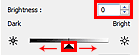
Escurecida |
Imagem original |
Clareada |
 |
 |
 |
 Nota
NotaO realce pode ser perdido se você clarear muito a imagem e a sombra pode ser perdida se você escurecê-la muito.
"Contraste" é o grau de diferença entre as partes mais claras e mais escuras de uma imagem. O aumento do contraste aumenta a diferença, tornando a imagem mais nítida. A diminuição do contraste diminui a diferença, tornando a imagem mais suave.
Mova  (controle deslizante) em Contraste (Contrast) para a esquerda de forma a diminuir e para a direita de forma a aumentar o contraste da imagem. Você também pode inserir um valor (-127 a 127).
(controle deslizante) em Contraste (Contrast) para a esquerda de forma a diminuir e para a direita de forma a aumentar o contraste da imagem. Você também pode inserir um valor (-127 a 127).
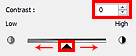
Contraste diminuído |
Imagem original |
Contraste aumentado |
 |
 |
 |
 Nota
NotaO aumento do contraste adiciona uma sensação tridimensional para suavizar as imagens. No entanto, sombras e realces podem ser perdidos se você aumentar muito o contraste.
Topo da página |